Word2003页码从任意页开始
发布时间:2015-04-01 23:14:08作者:知识屋
电脑技术吧(http://www.zhishiwu.com/):许多大学生在制作毕业论文的时候,都会遇到各种各样的问题,比如此篇我们正要提到的“页码从任意页开始”。页码从任意页开始看似简单,但大家都知道在Word中如果删除了某个页的页码,那么整个文档目录的页码就会全部被删除,无论是删除或是修改某个页的页码,整个文档页码都会被改动。到底怎样设置才让页码直接从想要的页面开始显示页码呢?下面我们就跟着电脑技术吧一起来学习,Word2003中页码从任意页开始设置方法!
①将鼠标定位到你需要开始编页码的页面的顶部;
②然后选择菜单栏的“插入”中的“分隔符”,在弹出的“分隔符”对话框中选择“分节符类型”下面的“下一页”,然后确定;
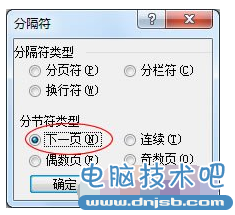
③再回到菜单栏选择“视图”中的“页眉和页脚”,然后将鼠标定位到当前页的“页脚”中;
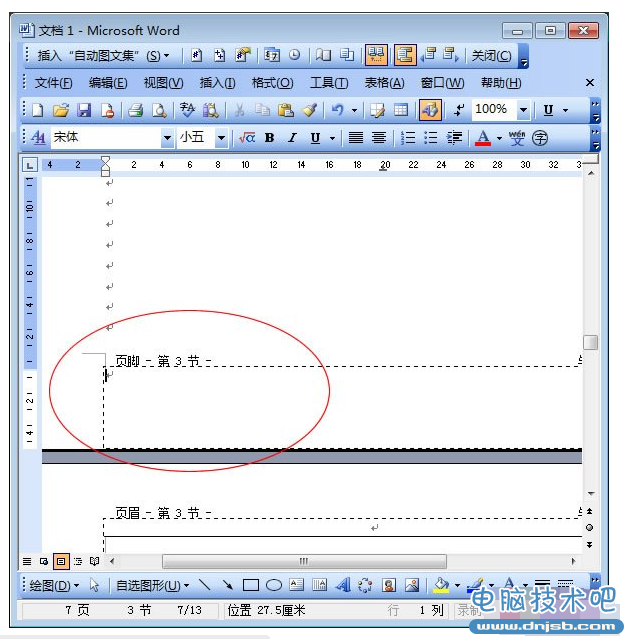
④在页眉页脚的工具栏中单击“链接到前一个”按钮(也就是取消“链接到前一个”);
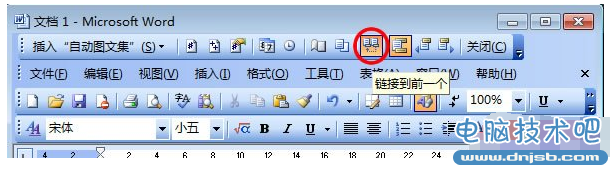
⑤再次回到菜单栏上,选择“插入”-->页码-->格式,在弹出的“页码格式”里面的“页码编排”中的“起始页码”后面输入1,然后确定,确定,再关闭退出页眉和页脚。
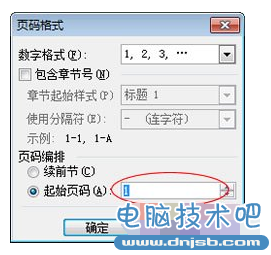
到这里所有的步骤就已经全部完毕了,你可以看看文档中的页码是不是已经从任意页开始显示了!
相关知识
-

Word2003打不开怎么修复 Word2003打不开的解决办法
-
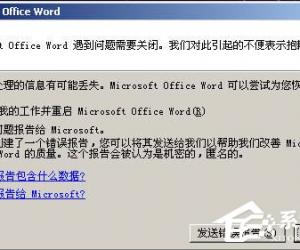
Word2003打不开原因及解决方法 Word2003打不开怎么修复
-
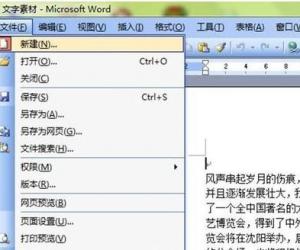
Word2003如何做电子报 Word2003做电子报的图文教程
-

打开word发送错误报告怎么办 电脑打开word2003闪退解决办法
-
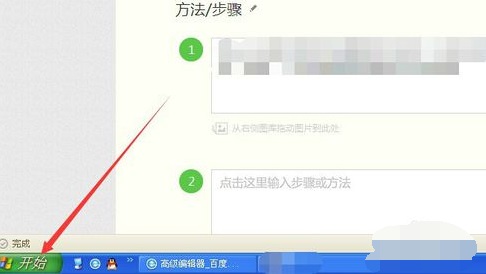
word2003启动安全模式怎么解除 word2003启动安全模式解除教程
-

word2003怎样设置自动生成目录 word2003自动生成目录设置方法教程
-
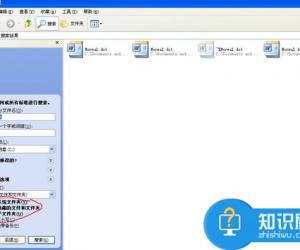
Word2003启动提示上次启动时失败怎么办 Word2003启动提示上次启动时失败解决办法
-

word2003的文件打不开怎么办 word2003为什么打不开的解决方法
-
Word2003如何给文档添加文字和图片水印 Word 2003中怎么给文档添加图片和文字水印
-

word2003取消页眉页脚 word2003删除页眉页脚
软件推荐
更多 >-
1
 Word文档两端对齐、分散对齐设置方法
Word文档两端对齐、分散对齐设置方法2013-01-23
-
2
Word 2003如何设置纸张大小
-
3
Word中无法复制粘贴的原因分析及解决方法
-
4
Word中删除重复文字及段落
-
5
Office2007安装的时候出现错误1406怎么处理
-
6
Word2007教你怎么样轻松调整段落、段前、段后间距
-
7
在word中如何打大括号?
-
8
在word2007中如何将任意一页设置为第一页
-
9
怎样把扫描文件转换成WORD文档形式?
-
10
单书名号怎么打 单书名号打出来的技巧




































